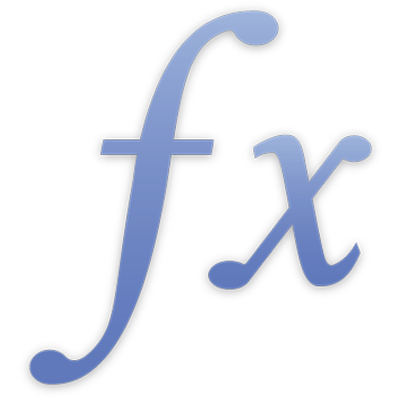
SUM
Fungsi SUM mengembalikan jumlah untuk koleksi nombor.
Untuk mengetahui asas tentang menggunakan formula dan fungsi, lihat Gambaran keseluruhan Formula dan Gambaran keseluruhan Fungsi.
SUM(value, value…)
value: Nilai nombor, nilai tarikh/masa, atau nilai tempoh. Semua nilai mestilah daripada jenis yang sama.
value…: Secara pilihan, sertakan satu atau lebih nilai tambahan.
Nota
Sebarang sel dirujuk mestilah hanya menyertakan nilai numerik.
Terdapat satu kes di mana semua nilai tidak perlu daripada jenis nilai yang sama. Jika satu nilai tarikh/masa disertakan, sebarang nilai angka dianggap bilangan hari dan semua nilai angka dan tempoh ditambah pada nilai tarikh/masa.
Nilai tarikh/masa tidak boleh ditambah bersama, jadi hanya satu nilai tarikh/masa (seperti yang dibincangkan di atas) dibenarkan.
Nilai boleh berada dalam sel individu, julat sel atau disertakan terus sebagai argumen kepada fungsi.
Anda juga boleh mencipta jumlah sedang jalan (turut dipanggil jumlah kumulatif) menggunakan julat dikembangkan, yang menggunakan gabungan rujukan sel mutlak (tetap) dan relatif. Jumlah berjalan berguna jika data anda mungkin berubah mengikut masa. Sebagai contoh, anda boleh menggunakan jumlah berjalan supaya anda boleh melihat perubahan jumlah jualan semasa anda menambah jualan untuk setiap bulan ke jadual anda. Untuk mengetahui lebih lanjut tentang rujukan sel mutlak dan relatif, lihat Rujuk sel dalam formula.
Contoh |
|---|
Jadual berikut menjejak jualan untuk jenis buah-buahan berlainan dalam kedai: |
A | B | C | |
|---|---|---|---|
1 | Buah | Jumlah | Varieti |
2 | Beri biru | 10 | Beri |
3 | Raspberi | 20 | Beri |
4 | Strawberi | 60 | Beri |
5 | Lemon | 10 | Sitrus |
6 | Limau | 30 | Sitrus |
7 | Oren | 40 | Sitrus |
Gunakan SUM untuk menambah nilai nombor |
|---|
SUM boleh digunakan untuk menambah sebarang bilangan nilai, seperti kalkulator. Yang berikut adalah beberapa cara untuk menggunakan fungsi SUM: |
Menambah nombor secara terus: Formula ini mengembalikan 90. |
Menambah nilai dalam sel individu: Formula ini mengembalikan 100. |
Menambah nilai dalam julat sel: Formula ini mengembalikan 160. |
Menambah gabungan nombor individu, nilai sel dan julat: Formula ini mengembalikan 120. |
Menambah nilai dalam seluruh lajur: Formula ini mengembalikan 170. |
Cubalah |
|---|
Untuk melihat fungsi SUM digunakan dalam hamparan Numbers, cipta hamparan baharu dengan templat "Belanjawan Ringkas". Tukar sesetengah nilai dalam belanjawan dan lihat cara keputusan dalam baris "Jumlah" berubah. Terokai fungsi yang digunakan dalam baris "Jumlah". |
Gunakan SUM dengan fungsi lain |
|---|
SUM boleh digunakan dengan banyak fungsi lain, termasuk ROUND dan IF. Jadual berikut mengandungi nilai yang anda boleh gunakan untuk contoh di bawah: |
A | B | |
|---|---|---|
1 | 223,248.1 | 608,346.018 |
2 | 68,425.25 | 7,237,456.54 |
3 | 362,947.9 | 4,567,896.13 |
Anda boleh menggunakan formula berikut untuk mengembalikan 654,621.3; iaitu SUM semua nilai dalam lajur A, dibundarkan ke satu titik perpuluhan: |
SUM juga boleh digunakan sebagai sebahagian daripada ungkapan IF. Contohnya, dalam formula ini, nilai sel A2 dan B2 dibandingkan dahulu; disebabkan lajur B lebih besar, nilai dalam lajur B ditambah dan jumlah, 12,413,698.688 dikembalikan: |
Lakukan lebih lagi dengan SUMIF dan SUMIFS |
|---|
Anda juga boleh menggunakan SUMIF dan SUMIFS untuk menambah sel berdasarkan kriteria tertentu. |
Fungsi SUMIF menambah nilai dalam julat hanya jika ia memenuhi syarat tunggal. Menggunakan data di atas, untuk menambah jumlah beri yang dijual sahaja, anda boleh mencari istilah "Beri" dalam lajur Varieti (C2:C7) dan kemudian menambah nilai yang sepadan dalam lajur Jumlah (B2:B7). Formula berikut mengembalikan jumlah 90: |
Fungsi SUMIFS menambah nilai yang memenuhi berbilang kriteria. Menggunakan data di atas, untuk menambah jumlah buah sitrus yang dijual sahaja dan jumlah yang lebih besar daripada 10, anda boleh mencari istilah "Sitrus" dalam lajur Varieti (C2:C7) dan kemudian menambah nilai yang sepadan dalam lajur Unit (B2:B7) hanya jika ia lebih besar daripada 10. Formula berikut mengembalikan jumlah 70: |
Contoh tambahan |
|---|
=SUM(A1:A4) menambah nombor dalam sel A1, A2, A3 dan A4. =SUM(A1:D4) menambah nombor dalam koleksi kuasa dua enam belas sel dalam julat A1:D4. =SUM(A1:A4, 100) menambah nombor dalam A1, A2, A3 dan A4 dan nombor 100. |








